3 Langkah Melihat IP Address Di Windows 8
Update lagi tutorial bagaimana cara mengetahui ip address di windows 8 terbaru 2016, Oke pada tutorial kali ini saya akan share kepada teman-teman semua yaitu mengenai bagaimana cara mengetahui ip address yang pada windows 8 dengan 3 langkah, Wahh enak sekali ya cuma hanya dengan 3 langkah saja tidak perlu berbelit-belit untuk mengetahui ip address yang digunakan. Yang perlu di pahami dalam penggunaan ip address ini ialah pembagian ip nya karena dalam ip address itu ada 3 macam ip yaitu ip kelas a, ada ip kelas b dan ip kelas c, dan kebanyak orang memakai ip yang kelas c.
Berikut 3 langkah bagaimana cara mengetahui ip address pada windows 8 terbaru 2016 :
- Tekan tombol windows + r pada keyboard kemudian ketikkan cmd setelah itu enter, maka secara otomatis akan masuk pada jendela command prompt.
- Untuk langkah yang selanjutnya ialah dengan mengetikkan perintah ipconfig yang dimana perintah tersebut merupakan sebuah perintah pada cmd yang berfungsi untuk menampilkan ip address yang terdapat pada komputer atau laptop yang digunakan.
- Setelah memasukkan perintah di atas langkah selanjutnya ialah tinggal menekan tombol enter saja, maka secara otomatis ip address yang terdapat pada pc atau laptop tersebut akan tampil dengan sendirinya seperti gambar dibawah ini.
Mungkin itu saja dari saya mengenai tutorial bagaimana cara melihat ip address di windows 8 dengan 3 langkah secara cepat, dan selamat mencoba

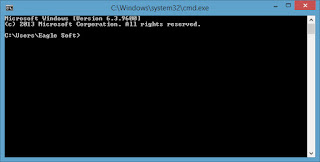
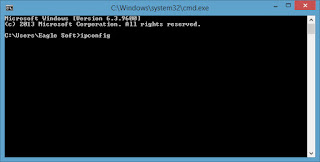
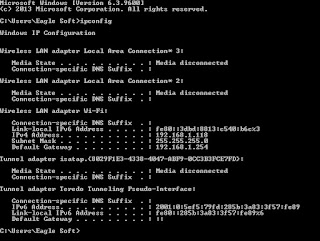
0 Response to "3 Langkah Melihat IP Address Di Windows 8"
Posting Komentar